Kaip padaryti paprastą diagramą ar diagramą "Excel"
"Excel" yra galingas įrankis, kurį galite naudoti norint kurti diagramas ir grafikus mažiems ar dideliems duomenų kiekiams. Šiame "Excel" vadovėlyje parodysiu, kaip atlikti nedidelį duomenų rinkinį ir sukurti paprastą juostos diagramą kartu su parinktimis, kurias turite pritaikyti grafikai. Kai pagrindai bus nustatyti žemyn, tuos pačius metodus galite naudoti didesniame duomenų rinkinyje.
Pirmiausia, aš sukūrėme pavyzdį studentų bandymų duomenų rinkinį. Egzistuoja aštuoni studentai, turintys keturis egzaminus. Norėdami tai padaryti diagramoje, pirmiausia norite pasirinkti visą duomenų diapazoną, įskaitant pavadinimus (1 testas ir tt).

Dabar, kai jūsų duomenys yra pasirinkti, kaip parodyta aukščiau, eikite į priekį ir spustelėkite skirtuką " Įterpti " juostos sąsajoje. Šiek tiek į dešinę, pamatysite diagramos skiltį, kaip parodyta toliau.
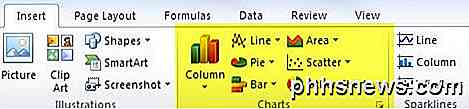
Pagal numatytuosius nustatymus bandoma išvardinti labiausiai paplitusius diagramų tipus, pvz., Stulpelį, eilutę, pyragą, juostą, plotą ir sklaidą. Jei norite turėti kitą diagramos tipą, tiesiog spustelėkite "Kiti diagramos". Pavyzdžiui, bandysime naudoti stulpelių diagramą, kad galėtume vizualizuoti duomenis. Spustelėkite stulpelį, tada pasirinkite norimą diagramos tipą. Yra daugybė galimybių! Be to, nesijaudinkite, nes jei pasirinksite diagramą, kuri nepatinka, galite lengvai pakeisti kitą diagramos tipą naudodami pelės klavišą.
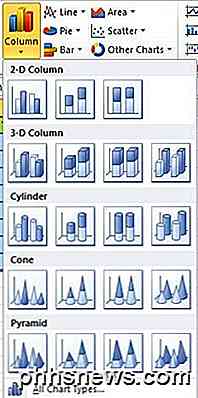
Taigi dabar "Excel" sukurs diagramą, pagrįstą duomenimis, ir išmeskite ją kur nors jūsų lape. Viskas! Jūs sukūrėte savo pirmąjį diagramą / diagramą "Excel" ir tai tiesiog užtruks tik keletą minučių. Diagramos kūrimas yra lengvas, bet tai, ką galite padaryti su savo diagramos po to, kai tai padarė, "Excel" yra toks puikus įrankis.
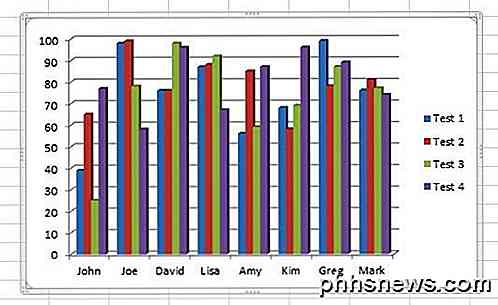
Pirmiau pateiktame pavyzdyje matau kiekvieną asmenį X ašyje ir testo rezultatus Y ašyje. Kiekvienas studentas turi keturis stalus savo atitinkamų testų rezultatams. Tai puiku, bet kas, jei norėčiau vizualizuoti duomenis kitokiu būdu? Na, pagal numatytuosius nustatymus po to, kai pridėta schema, pamatysite naują juostos viršuje esantį skirtuką, vadinamą diagramos įrankiais, su trimis skirtukais: dizainas, išdėstymas ir formatas . Čia galite pakeisti viską po saule, kai kalbama apie naują diagramą.

Vienas tinkamas dalykas, kurį galite padaryti, yra spustelėkite " Duomenų perjungimo eilutė / stulpelis", o diagrama iš karto pasikeis su perjungtais duomenimis. Dabar diagramoje atrodo tie patys duomenys, bet X ir Y perjungiami.
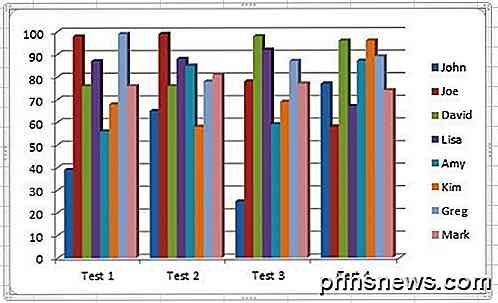
Ši schema taip pat naudinga, nes dabar aš galiu pamatyti visų studentų egzaminų balus. Labai lengva išsiaiškinti, kas padarė geriausių rezultatų ir kas padarė blogiausią kiekvieno bandymo metu, kai duomenys rodomi kaip šis. Dabar sudarysime diagramą šiek tiek gražiau, pridedant keletą pavadinimų ir tt Paprastas būdas tai padaryti - spustelėkite mažąją rodyklę žemyn, ant jos viršutinėje eilutėje esančioje diagramos lenteles . Čia pamatysite įvairius būdus, kaip pakeisti išdėstymą.
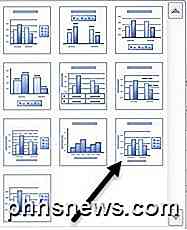
Jei pasirinksite aukščiau pateiktą, diagramos dabar atrodys taip, kaip papildoma ašių pavadinimai. Galite pasirinkti kitus maketus, kad pamatytumėte, kaip diagramoje keičiasi. Jūs visada galite pakeisti išdėstymą ir jokiu būdu nepažeisti diagramos.
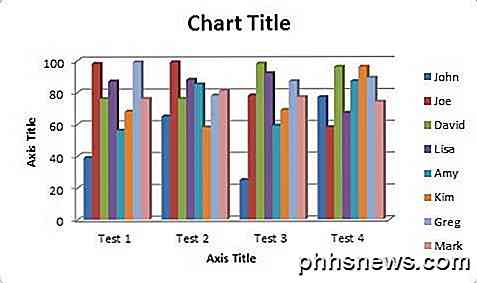
Dabar tiesiog dukart spustelėkite teksto laukelius ir galite nurodyti X ir Y ašį pavadinimą kartu su diagramos pavadinimu taip pat. Toliau pereikime prie skirtuko " Išdėstymas ", esančio diagramos įrankiuose. Tai labai svarbus skirtukas, nes čia galite keisti kiekvieną smulkmeną apie savo diagramą. Geriausia dalis man patinka tiesiai kairėje juostos dalyje, pavadintoje Dabartinis pasirinkimas .
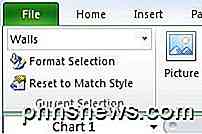
Yra išskleidžiamajame lauke, kuriame galite pasirinkti bet kurią konkrečią diagramos dalį, tada galite spustelėti Formatuoti pasirinkimą, kad pakeistumėte tik tos dalies nuostatas. Čia galite pamatyti visus skirtingus skirsnius, kuriuos galite pasirinkti:
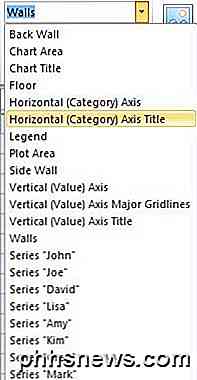
Tarkime, aš paspaudžiu horizontologo (kategorijos) ašį, tada spustelėkite formato parinktį. Gausiu dialogo langą, kuris leis man koreguoti visas ir visas šio objekto savybes. Tokiu atveju galiu pridėti šešėlių, pasukti tekstą, pridėti fono spalvą ir tt
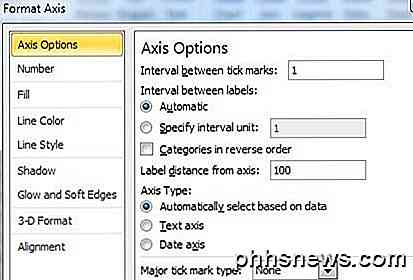
Pasikartoję palei juostą, vis dar esančią po Layout (išdėstymas), pamatysite keletą kitų parinkčių etiketėse, ašyse ir fone . Eikite į priekį ir spustelėkite juos ir išbandykite juos, kad pamatytumėte, kokį poveikį jie turi diagramoje. Galite tinkamai pritaikyti savo diagramą naudodami šias parinktis. Dauguma variantų čia iš esmės leidžia perkelti dalykus į skirtingas diagramos vietas.

Galiausiai skirtuke Formatas pagal diagramų įrankius galėsite koreguoti formatavimą kiekvienoje diagramos dalyje. Vėlgi, galite naudoti esamą parinktį kairėje ir tada pakeisti sienų stilius, šriftų stilių, objektų išdėstymą ir tt

Įdomu tai, kad pridėjau refleksijos efektą visam diagramos tekstui ir visai diagramai suteikiau 3D efektą iš atgal į priekį, o ne tik į plokščią.
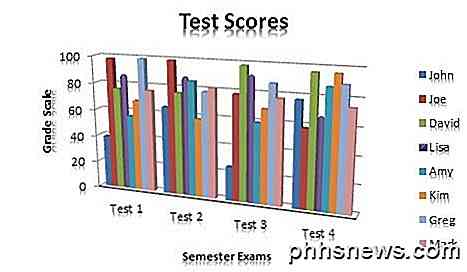
"Excel" galite sukurti daug sudėtingesnes diagramas nei tas, kurį čia parašiau, tačiau šis pamoka buvo tik norint palenkti jūsų kojas ir suvokti diagramos kūrimo pagrindus. Jei turite klausimų apie pamoką arba turite diagramą, palikite komentarą. Mėgautis!

Kodėl galiu valdyti savo "Blu-ray" grotuvą su "My TV Remote", bet ne "My Cable"?
Jei turite naujesnį HDTV nustatymą, galbūt pastebėjote, kad jūsų televizoriaus nuotolinio valdymo pultas gali veikti kaip visuotinis įvairių tipų nuotolis (tačiau jis neveikia su visais savo įrenginiais). Perskaitykite, kaip mes ištirti, kaip naujesni televizoriai gali valdyti su jais susietus įrenginius (ir atvirkščiai).

Viskas, ką galite padaryti savo Apple Watch be jūsų iPhone
"Apple Watch" remiasi savo "iPhone", norėdamas gauti pranešimus, peržiūrėti duomenis ir net siųsti pranešimus bei skambinti. Tačiau jūsų "Apple Watch" nėra be jokios naudos be jūsų "iPhone". Čia yra keletas dalykų, kuriuos galite atlikti savo laikrodyje, kai jūsų telefonas yra nepasiekiamas. Žiūrėti tekstinius pranešimus, el.



